Tốc độ xử lý của máy có vai trò rất lớn đến việc quyết định hiệu quả công việc của bạn. Chính vì vậy mà đây là một thành phần không thể thiếu để từ chỉ số này bạn có thể tính được tốc độ đọc dữ liệu của Ram trong vòng 1 giây. Tốc độ của Bus Ram càng lớn thì tốc độ xử lý của máy càng nhanh.
Bus Ram là gì?
Ram hay còn gọi là bộ nhớ trong, có tác dụng như bộ nhớ dữ liệu tạm thời cho phép thông tin dữ liệu được lưu trữ trong một thời gian ngắn, thiết bị có dung lượng ram càng lớn thì tốc độ càng cao.
Như đã nói ở trên, Bus Ram chính là tốc độ xử lý thông tin của Ram. Bus là một hệ thống phụ chuyển dữ liệu giữa các thành phần bên trong máy tính, hoặc giữa các máy tính với nhau. Bạn có thể hiểu một cách đơn giản hơn Bus là cách kết nối dữ liệu (giao tiếp) giữa 2 hoặc nhiều thiết bị kết nối với máy tính.

Bus Ram là gì?
Mục đích của Bus là lưu thông, vận chuyển tín hiệu, dữ liệu. Trong kiến trúc máy tính, người ta coi bus như kênh, tuyến – là đường dẫn nội bộ để truyền tín hiệu từ bộ phận này sang bộ phận khác trong máy tính.
Bus RAM có thể hiểu là độ lớn của kênh truyền dẫn dữ liệu bên trong RAM, bus của RAM càng lớn thì lưu lượng dữ liệu được xử lý càng nhiều.
Kiểm tra Bus Ram như thế nào?
Để kiểm tra Bus Ram có rất nhiều cách khác nhau. Tuy nhiên bạn có thể kiểm tra bằng 2 cách chính như dưới đây:
Cách 1: Dùng phần mềm thông dụng CPU-Z
CPU-Z là một phần mềm không còn quá xa lạ với nhiều người. Đây là phần mềm miễn phí giúp bạn kiểm tra rất nhiều thông tin về cấu hình của máy tính. Bạn có thể xem thông tin về loại mainboard, chipset, loại bộ nhớ, Bus, tên bộ vi xử lý…Để xem Bus Ram bằng phần mềm CPU-Z bạn có thể thực hiện các bước như dưới đây:
Bước 1: Bạn tải phần mềm CPU-Z này về tại đây sau đó cài đặt như những phần mềm bình thường khác. Cách cài đặt cũng khá đơn giản nên bạn sẽ không gặp phải vấn đề rắc rối gì ở khâu cài đặt.
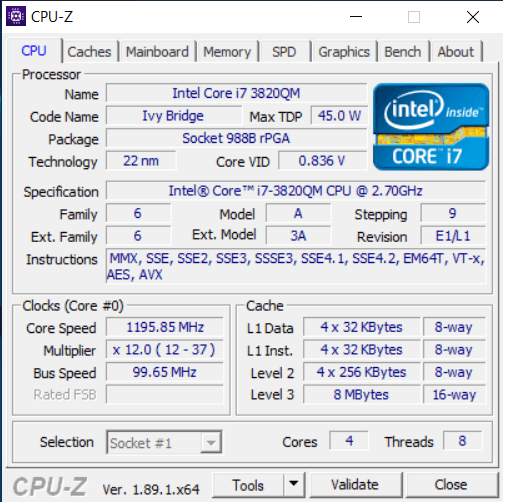
Giao diện của phần mềm
Sau khi cài xong và khởi động phần mềm, bạn sẽ thấy giao diện của phần mềm. Gia diện của phần mềm gồm rất nhiều tab và mỗi tab đều chứa rất nhiều thông tin về máy tính của bạn.
Bước 2: Muốn coi Bus Ram, bạn chọn tab Memory sau đó xem thông tin phần DRAM Frequency. Nếu đang dùng SDRAM thì đây là Bus Ram mà bạn đang cần.
Nhưng đối với loại DDRAM, DDRAM2, DDRAM3 rất phổ biến hiện nay thì bạn cần lấy thông số DRAM Frequency x 2.

Xem thông tin Bus Ram ở phần DRAM Frequency
Ngoài ra bạn có thể xem được Bus CPU trong phần mềm này bằng cách chọn tab CPU.
Cách 2: Xem trên Task Manager
Cách này đơn giản hơn nhiều so với cách ở trên nhưng vì dùng phần mềm sẽ xem được chi tiết rất nhiều thứ khác nên bạn có thể sử dụng mà vẫn đạt được hiệu quả như mong muốn.
Bước 1: Bạn click chuột phải vào Taskbar chọn Task Manager.

Xem Bus Ram trên Task Manager
Bước 2: Tiếp đó bạn chọn tab Performance, chọn phần Memory rồi xem thông số tại dòng Speed.
Như vậy chỉ với 2 cách trên bạn đã có thể xem được Bus Ram một cách dễ dàng. Nguyễn Gia Laptop hy vọng với những cách trên bạn đã có thể xem được Bus Ram một cách nhanh chóng với những bước vô cùng đơn giản.








